FileZilla传输文件技巧与教程
FileZilla是一款免费且开源的文件传输工具,适用于Linux、Mac OS X和Windows操作系统。它支持多种文件传输协议,包括基于SSH的SFTP协议,通过加密网络确保文件传输安全。本文详细介绍了如何在不同操作系统上安装和使用FileZilla,以及如何通过SSH或SFTP连接到远程计算机进行文件传输。此外,还提供了使用公钥验证的步骤和相关资源链接,帮助用户更好地掌握FileZilla的使用技巧。
FileZilla是一款免费且开源的文件传输工具,适用于Linux、Mac OS X和Windows操作系统。它支持多种文件传输协议,其中包括基于SSH的SFTP协议。
通过加密网络,FileZilla确保与远程计算机之间的文件传输安全,解决了传统FTP客户端/服务器系统中存在的安全和兼容性问题。SFTP的一个显著特点是能够加密传输我们的登录凭证和文件,而标准FTP客户端则以明文形式发送用户名和密码。
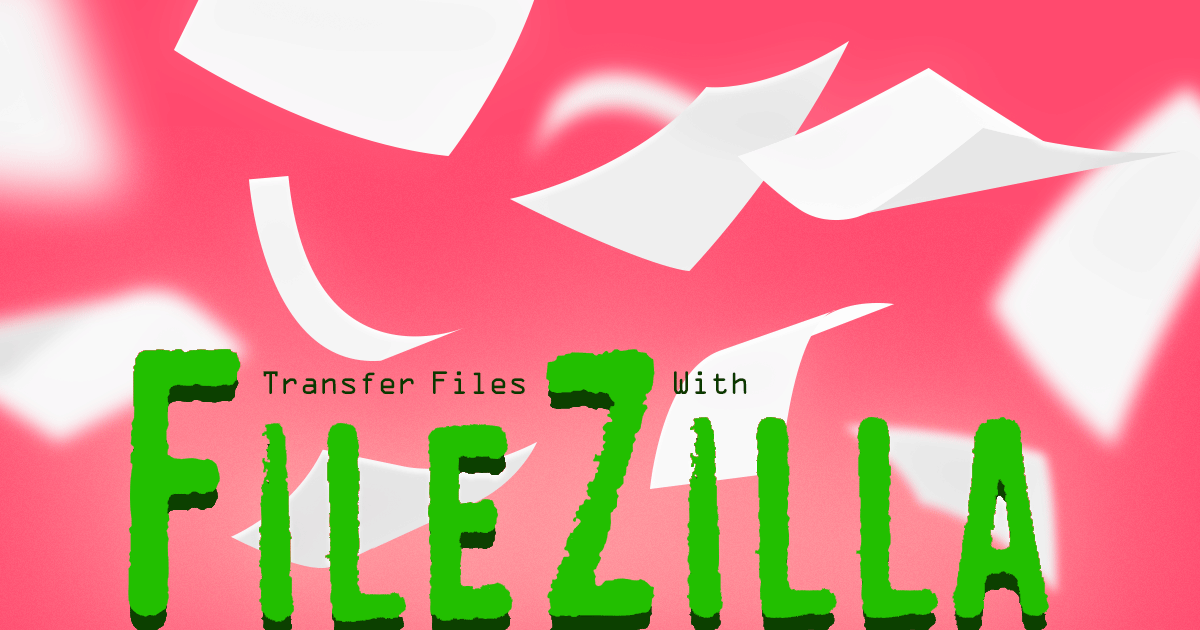 在使用FileZilla之前,需要进行以下准备工作。
在使用FileZilla之前,需要进行以下准备工作。
根据服务器安全指南创建用户。确保可以通过SSH连接到Linode或其他远程计算机。本指南适用于非root用户,部分命令需要使用sudo前缀。如果您对sudo命令不熟悉,请参考“用户和组”指南。安装FileZilla对于Windows和OS X用户,可以从FileZilla官方网站下载FileZilla。
Linux用户可以通过以下命令安装FileZilla。
对于Debian / Ubuntu系统:
代码语言:txt复制```txt sudo apt-get install filezilla
<code> 对于CentOS/Fedora系统: <p>代码语言:txt<svg fill="none" height="16" viewbox="0 0 16 16" width="16" xmlns="<a target='_blank' href='https://www.17golang.com/gourl/?redirect=MDAwMDAwMDAwML57hpSHp6VpkrqbYLx2eayza4KafaOkbLS3zqSBrJvPsa5_0Ia6sWuR4Juaq6t9nq5roGCUgXpusdyfa5hlmtrIrn7Zmpaup4TgeaevdnGqyGySnnqNgrGv0Kysl3ar08h4pNGRupWwh5ioYLFlcpzJgJ-aebKGoq6VuKSCdp7csnuGmYaqtbKFupSZu6x5abR9o2SKjYZrvt2zso6Gjc-yoX6Z' rel='nofollow'>http://www.w3.org/2000/svg"><path</a> clip-rule="evenodd" d="M4.5 15.5V3.5H14.5V15.5H4.5ZM12.5 5.5H6.5V13.5H12.5V5.5ZM9.5 2.5H3.5V12.5H1.5V0.5H11.5V2.5H9.5Z" fill="currentcolor" fill-rule="evenodd"></path></svg>复制```txt sudo yum install filezilla</p></code>
如何使用FileZilla1.通过Windows的开始菜单、OS X的Launchpad或Linux的启动器/命令行启动FileZilla。
2.在Host(主机)字段中输入远程计算机的IP地址或域名。在Username(用户名)字段中输入远程计算机的账户名。在Password字段中输入账户密码,并在Port(端口)字段中输入“22”。点击“Quickconnect”(快速连接)按钮开始文件传输会话。
 连接到远程计算机3.如果这是首次通过SSH或SFTP连接到远程计算机,FileZilla会显示主机密钥未知警告。勾选
连接到远程计算机3.如果这是首次通过SSH或SFTP连接到远程计算机,FileZilla会显示主机密钥未知警告。勾选Always trust this host, add this key to the cache(始终信任此主机并保存此密钥)选项,以后除非密钥发生变化(通常是重新安装远程服务器操作系统时),不会再次显示警告。
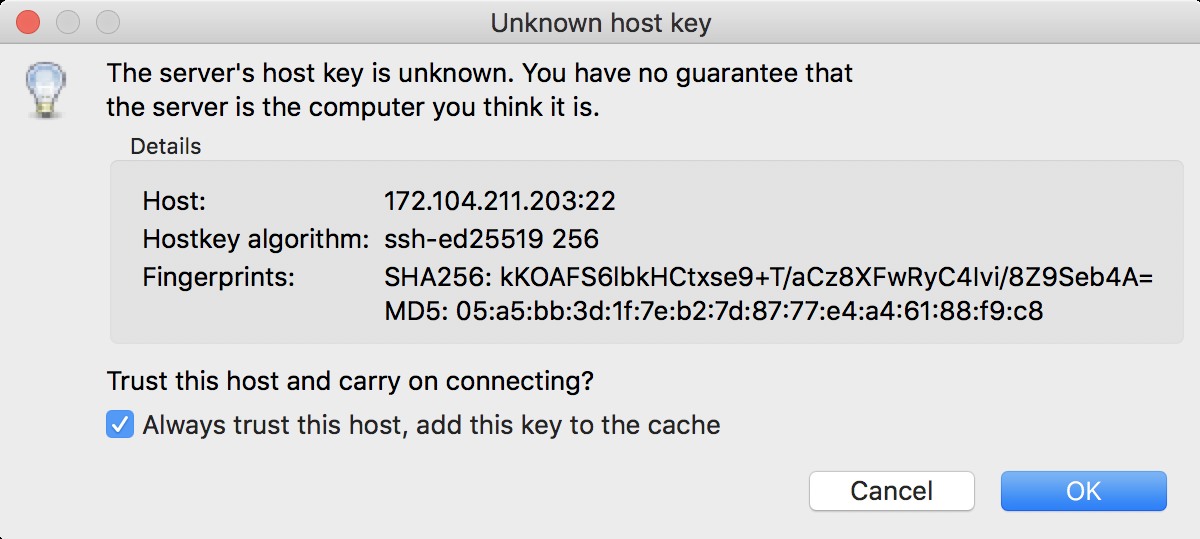 确认连接4.点击“OK”(确定)按钮继续。FileZilla将显示一个分割视图,左侧为本地文件系统,右侧为远程计算机的文件系统。恭喜,您现在可以通过拖放等方式传输文件。
确认连接4.点击“OK”(确定)按钮继续。FileZilla将显示一个分割视图,左侧为本地文件系统,右侧为远程计算机的文件系统。恭喜,您现在可以通过拖放等方式传输文件。
如果使用公钥验证如果您已按照“服务器安全”指南操作,您将无法使用密码连接到远程计算机。对于Linux或OS X用户,按照指南操作时会生成用于身份验证的密钥。
对于Windows用户,需要执行额外步骤来启用基于密钥的身份验证。请参考使用Putty生成SSH密钥的指南,然后继续下面的步骤。
从Putty网站安装Pageant。启动Pageant后,它会出现在Windows右下角的系统托盘中。右键点击Pageant图标并选择Add Key(添加密钥)。选择存储密钥的位置,然后选择您的私钥(PPK)文件。如果在创建密钥时设置了密码,Pageant会提示您输入密码。启动FileZilla并使用您的用户名和空密码连接到远程服务器。只要Pageant软件在运行,密钥将自动用于身份验证。更多信息有关此主题的其他信息,请参考以下资源。
FileZilla文档FileZilla SSH密钥文档工具与参考
以上就是《FileZilla传输文件技巧与教程》的详细内容,更多关于FileZilla,SFTP,SSH,安装,公钥验证的资料请关注golang学习网公众号!
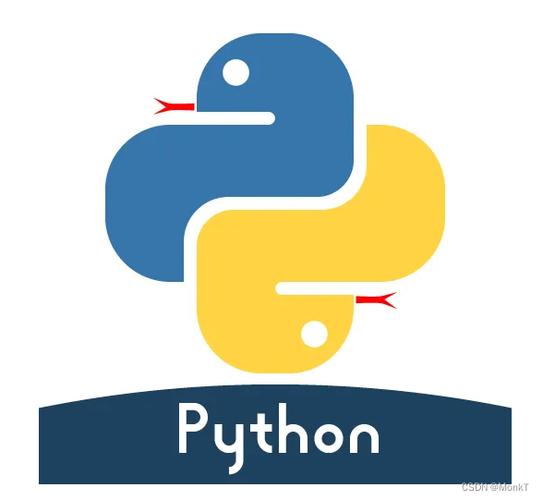 Pythonif语句使用攻略及条件判断语法
Pythonif语句使用攻略及条件判断语法
- 上一篇
- Pythonif语句使用攻略及条件判断语法
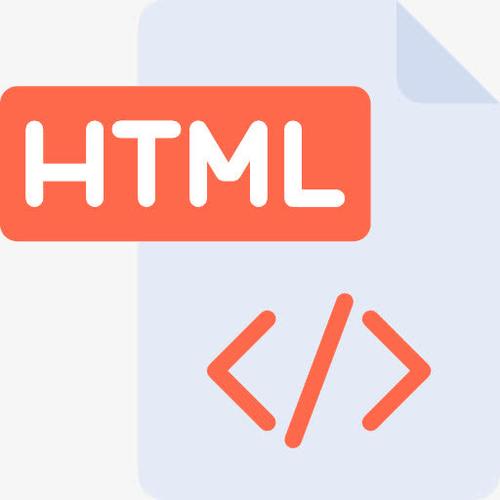
- 下一篇
- HTML进度条制作与progress标签使用攻略
-

- 文章 · 软件教程 | 10秒前 | 蓝屏 Windows错误 系统修复 SFC 0xc000021a
- Windows0xc000021a错误解决指南
- 201浏览 收藏
-

- 文章 · 软件教程 | 1分钟前 |
- QQ邮箱官网登录入口及电脑登录教程
- 413浏览 收藏
-

- 文章 · 软件教程 | 3分钟前 |
- 百度地图语音中断怎么解决
- 238浏览 收藏
-

- 文章 · 软件教程 | 4分钟前 |
- 钉钉绑定视频号直播步骤及优势解析
- 206浏览 收藏
-

- 文章 · 软件教程 | 4分钟前 |
- Excel动态利润图表制作方法
- 404浏览 收藏
-

- 文章 · 软件教程 | 6分钟前 |
- SUMPRODUCT函数进阶使用技巧
- 499浏览 收藏
-

- 文章 · 软件教程 | 10分钟前 |
- PPT怎么添加查找功能?
- 349浏览 收藏
-

- 文章 · 软件教程 | 10分钟前 |
- QQ邮箱主题皮肤怎么换及设置方法
- 372浏览 收藏
-

- 文章 · 软件教程 | 12分钟前 |
- Windows11中键设置教程详解
- 263浏览 收藏
-

- 前端进阶之JavaScript设计模式
- 设计模式是开发人员在软件开发过程中面临一般问题时的解决方案,代表了最佳的实践。本课程的主打内容包括JS常见设计模式以及具体应用场景,打造一站式知识长龙服务,适合有JS基础的同学学习。
- 543次学习
-

- GO语言核心编程课程
- 本课程采用真实案例,全面具体可落地,从理论到实践,一步一步将GO核心编程技术、编程思想、底层实现融会贯通,使学习者贴近时代脉搏,做IT互联网时代的弄潮儿。
- 516次学习
-

- 简单聊聊mysql8与网络通信
- 如有问题加微信:Le-studyg;在课程中,我们将首先介绍MySQL8的新特性,包括性能优化、安全增强、新数据类型等,帮助学生快速熟悉MySQL8的最新功能。接着,我们将深入解析MySQL的网络通信机制,包括协议、连接管理、数据传输等,让
- 500次学习
-

- JavaScript正则表达式基础与实战
- 在任何一门编程语言中,正则表达式,都是一项重要的知识,它提供了高效的字符串匹配与捕获机制,可以极大的简化程序设计。
- 487次学习
-

- 从零制作响应式网站—Grid布局
- 本系列教程将展示从零制作一个假想的网络科技公司官网,分为导航,轮播,关于我们,成功案例,服务流程,团队介绍,数据部分,公司动态,底部信息等内容区块。网站整体采用CSSGrid布局,支持响应式,有流畅过渡和展现动画。
- 485次学习
-

- ChatExcel酷表
- ChatExcel酷表是由北京大学团队打造的Excel聊天机器人,用自然语言操控表格,简化数据处理,告别繁琐操作,提升工作效率!适用于学生、上班族及政府人员。
- 3194次使用
-

- Any绘本
- 探索Any绘本(anypicturebook.com/zh),一款开源免费的AI绘本创作工具,基于Google Gemini与Flux AI模型,让您轻松创作个性化绘本。适用于家庭、教育、创作等多种场景,零门槛,高自由度,技术透明,本地可控。
- 3407次使用
-

- 可赞AI
- 可赞AI,AI驱动的办公可视化智能工具,助您轻松实现文本与可视化元素高效转化。无论是智能文档生成、多格式文本解析,还是一键生成专业图表、脑图、知识卡片,可赞AI都能让信息处理更清晰高效。覆盖数据汇报、会议纪要、内容营销等全场景,大幅提升办公效率,降低专业门槛,是您提升工作效率的得力助手。
- 3437次使用
-

- 星月写作
- 星月写作是国内首款聚焦中文网络小说创作的AI辅助工具,解决网文作者从构思到变现的全流程痛点。AI扫榜、专属模板、全链路适配,助力新人快速上手,资深作者效率倍增。
- 4545次使用
-

- MagicLight
- MagicLight.ai是全球首款叙事驱动型AI动画视频创作平台,专注于解决从故事想法到完整动画的全流程痛点。它通过自研AI模型,保障角色、风格、场景高度一致性,让零动画经验者也能高效产出专业级叙事内容。广泛适用于独立创作者、动画工作室、教育机构及企业营销,助您轻松实现创意落地与商业化。
- 3815次使用
-
- pe系统下载好如何重装的具体教程
- 2023-05-01 501浏览
-
- qq游戏大厅怎么开启蓝钻提醒功能-qq游戏大厅开启蓝钻提醒功能教程
- 2023-04-29 501浏览
-
- 吉吉影音怎样播放网络视频 吉吉影音播放网络视频的操作步骤
- 2023-04-09 501浏览
-
- 腾讯会议怎么使用电脑音频 腾讯会议播放电脑音频的方法
- 2023-04-04 501浏览
-
- PPT制作图片滚动效果的简单方法
- 2023-04-26 501浏览






